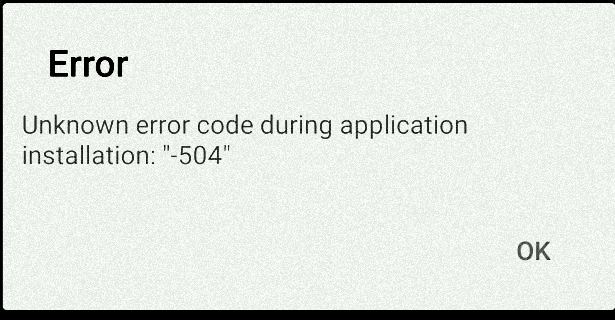App-voorkeuren resetten Android Lollipop 5.1.1
Hier leest u hoe u de app-voorkeur van Android Lollipop 5.1.1-apparaten kunt resetten. Reset al uw voorkeuren apps uitschakelen, geblokkeerde app-meldingen, standaard apps voor acties, apps achtergrondgegevensbeperkingen, en eventuele beperkingen voor app-toestemmingMaar onthoud één ding uw bestaande app-gegevenszal niet verloren gaan van uw Android Marshmallow 6.0- en 5.1-apparaten. U kunt de applicatiebeheerder gebruiken om app-details te bekijken en app-instellingen te beheren. Deze instelling omvat opslag, informatiegebruik en app-toestemming. Gebruik ook apps voor apparaatondersteuning die meer opties en informatie over elk scherm bieden. Toon de optie om systeem-apps te tonen, apps die bovenaan kunnen verschijnen en om systeeminstellingen te wijzigen.
- Hoe een statisch IP-adres Android Lollipop 5.1 in te stellen
- Hoe cachegegevens te wissen in Android Oreo 8.0
- App-toestemming in- of uitschakelen op Android Nougat 7.1
App-voorkeuren resetten op Android-telefoon of -tablet
Stap 1: Open de Instellingen app op je Android Lollipop 5.1.2 en Marshmallow 6.0.

Stap 2: Scroll naar beneden tot Toepassingen en tik erop.

Stap 3: Tik op Applicatie Manager.
U kunt het onderstaande scherm zien op uw Android-telefoon of -tablet.

Stap 4: Tik op Meer vanaf de bovenkant van de rechterzijhoek.
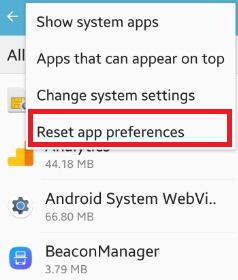
Stap 5: Klik op Reset app-voorkeuren.
U kunt onder het scherm zien.

Stap 6: Tik op Reset.
Hiermee wordt de app uw app-voorkeur gereset, maar uw bestaande app-informatie of gegevens niet verloren vanaf je Android-telefoon. Al uw Android-apparaten zijn verborgen of schakel de app uit en andere gegevens worden weergegeven op het telefoonscherm. Nadat u apps hebt uitgeschakeld, kunt u deze weer inschakelen met Instellingen> Toepassingen> Toepassingsbeheerder.
Dat is alles.Hierboven ziet u het volledige proces om app-voorkeuren voor Android-telefoons opnieuw in te stellen. Als u een probleem ondervindt bij de implementatie hiervan, aarzel dan niet om me dit te laten weten in het opmerkingenveld. Wij helpen u graag verder. Vergeet deze truc niet te delen met je vrienden op sociale netwerken.